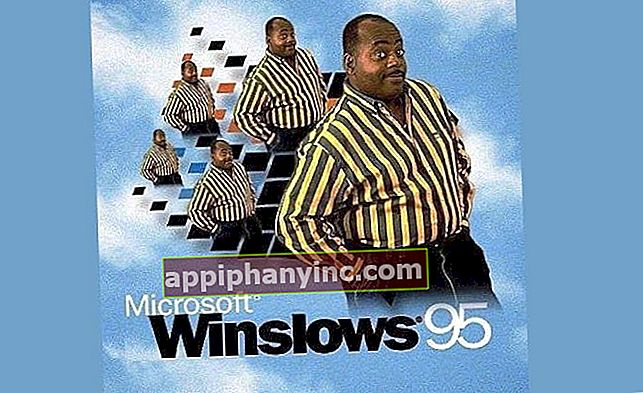Kuinka määrittää IPTV-luettelot VLC: ssä katsomaan suoraa televisiota

Vaikka monet Android- ja PC-käyttäjät tuntevat avoimen lähdekoodin soittimen VLC Hienona sovelluksena, joka pystyy avaamaan käytännössä minkä tahansa videomuodon, totuus on, että sen voimat menevät paljon pidemmälle. Mainitsimme äskettäin VLC: n nimellä yksi parhaista IPTV-listan pelaajista katsella suoraa televisiota Internetin kautta, ja tänään aiomme syventää asiaa hieman enemmän selittämällä, kuinka nämä luettelot määritetään tietokoneellamme tai matkapuhelimellamme.
Muista se voimme käyttää myös KODI-sovellusta samaan tarkoitukseen, joten jos sinulla on ongelmia VLC: n toiston kanssa, älä epäröi katsoa TÄTÄ OHJEET.
Ensimmäinen vaihe: lataa IPTV-luettelo TV-kanavilla
Ennen kuin laitamme olki soittimeen, meidän on ladattava IPTV-luettelo, jota käytämme lataamaan televisiokanavia VLC: ssä. Hyvä lähde - joka on myös täysin laillista - on TDTChannelsin toimittama.
Voimme käyttää Marc Vilan kehittämän projektin Github-sivua ja nähdä kaiken saatavilla olevan sisällön tai ladata suoraan täydellinen luettelo espanjalaisista DTT-kanavista avoinna tästä toisesta linkistä. Se on tiedosto M3U8-muodossa.
On tärkeää mainita, että tätä luetteloa päivitetään jatkuvasti, koska eri Internet-kanavien lähettämät IP-osoitteet muuttuvat aika ajoin, joten jos lopetamme kanavan katselun, tiedosto on ladattava uudelleen. M3U8 TDTC-kanavilta.
Tietysti, jos meillä on muita IPTV-luetteloita M3U8-muodossa, voimme myös lisätä ne VLC: hen samalla menetelmällä.
IPTV-luettelon toistaminen VLC: ssä (Windows)
Kun meillä on IPTV-tiedosto hallussamme, meidän on vain lisättävä se VLC: hen. Jos käytämme soitinta Windows-tietokoneesta, se on jotain niin yksinkertaista kuin asettaa VLC oletussoittimeksi ja kaksoisnapsauta M3U8-tiedostoa (Voimme myös napsauttaa hiiren kakkospainikkeella ja valitaAvaa valitsemalla -> VLC Media Player", Tai soittimesta itse napsauttamalla valikkopainiketta"Keskitaso -> Avaa tiedosto ”).
 Tämä lataa täydellisen kanavaluettelon automaattisesti ja näemme, kuinka luettelon ensimmäinen TV-kanava näytetään näytöllä. Voit käyttää muita kanavia mene vain VLC-työkaluriville ja napsauta "Näytä -> Soittolista”. Sieltä voimme vaihtaa yli 300 kanavan välillä, jotka ovat saatavana espanjalaisella DTT: llä.
Tämä lataa täydellisen kanavaluettelon automaattisesti ja näemme, kuinka luettelon ensimmäinen TV-kanava näytetään näytöllä. Voit käyttää muita kanavia mene vain VLC-työkaluriville ja napsauta "Näytä -> Soittolista”. Sieltä voimme vaihtaa yli 300 kanavan välillä, jotka ovat saatavana espanjalaisella DTT: llä.

IPTV-luetteloiden lataaminen VLC: stä (Android)
Siinä tapauksessa, että käytämme Androidin VLC-versiota, asia on yhtä yksinkertainen tai jopa enemmän. Kun olemme ladanneet M3U8-tiedoston, avaa VLC-sovellus ja napsauta sivuvalikosta "Kansiot”. Löydämme juuri lataamasi IPTV-luettelon (yleensä kansiosta “ladata"Tai"lataukset”) Ja avaamme sen.

Kuten Windows-versiossa, näemme, kuinka luettelon ensimmäinen TV-kanava ladataan automaattisesti. Jos haluat nähdä ja käyttää muita kanavia, meidän on vain napsautettava soittolistan kuvaketta, joka tulee näkyviin näytön oikeassa yläkulmassa.

Jos olemme yrittäneet toistaa IPTV-luetteloita muissa sovelluksissa, kuten KODI, näemme, että tässä VLC: n kanssa toisto on paljon helpompaa, sillä ylimääräinen vetovoima, että VLC on yhteensopiva myös Chromecastin kanssa natiivisti (ilman lisäasetuksia kuten KODI: ssa) ). Lyhyesti sanottuna, yksi parhaista työkaluista katsella Internet-televisiota helposti ja ilman komplikaatioita.
Lataa VLC sen virallisilta verkkosivuilta
Onko sinulla Sähke asennettu? Saat parhaan postin joka päivä kanavamme. Tai jos haluat, lue kaikki meidän Facebook-sivu.